

BMAX MaxBook Y11のスペック
| OS | Windows 10 Pro |
|---|---|
| 画面サイズ | 11.6インチ |
| 解像度 | 1920×1080 |
| CPU | Celeron N4120 |
| メモリー | 8GB |
| ストレージ | 256GB SSD |
| グラフィックス | UHD 600 |
| LTE | 非対応 |
| 幅×奥行き | 274.4×186.9mm |
| 厚さ | 12.9mm |
| 重量 | 1.0kg |
| バッテリー | 約10時間 |
※2020年6月16日時点。構成は変更される場合があります
| 本体カラー | グレー |
|---|---|
| 画面の表面 | 光沢 |
| パネルの種類 | IPS |
| タッチ / ペン | タッチ対応 |
| 光学ドライブ | - |
| テンキー | - |
| 有線LAN | - |
| 無線LAN | 11a/b/g/n/ac |
| Bluetooth | 4.2 |
| USB3.1 | - |
| USB3.0 | 1 (micro) |
| USB2.0 | - |
| USB Type-C | 1 (USB3.0) |
| Thunderbolt 3 | ー |
| メモリーカード | microSD |
| HDMI | 1 (micro) |
| VGA (D-sub15) | ー |
| DisplayPort | ー |
| Webカメラ | 92万画素 |
| 顔認証カメラ | ー |
| 指紋センサー | ー |
| 付属品 | microUSB to USBアダプター、ACアダプターなど |
| オフィス | なし |
この記事では筆者が購入した実機を使って、デザインや性能、実際の使い心地などをレビューします。
この記事の目次
[wpap service=”with” type=”detail” id=”B084V2MS19″ title=”BMAX Y11 11.6 インチ Windows10 ラップトップ 360°回転タッチ 2-in-1ノートパソコン 1920×1080 FHDスクリ…”]

デザインと使いやすさ
クルッと回せる2-in-1

BMAX MaxBook Y11は、ディスプレイを360度回転させることでさまざまなスタイルで利用できます。ディスプレイはタッチ対応ですが、ペン入力には対応していません。
高い質感のフルメタルボディ

BMAX MaxBook Y11は4万円前後の格安ノートPCですが、外観は驚くほど高級感のある仕上がりです。ボディは質感と剛性 (ねじれに対する強さ)に優れるアルミ製。エッジにはキラリと光るダイヤモンドカット加工が施されています。本体カラーはやや暗めのシルバーで落ち着いた印象。4万円前後の格安モデルとは思えないほど高いクオリティーです。

ボディの素材にはアルミを使用。表面はツヤ消しで、ややザラつきのある手触り

天板左上には特徴的なデザインのロゴ

エッジにはダイヤモンドカット加工

パームレスト (キーボード面)は樹脂製

ディスプレイのベゼル (枠)幅は左右9mm、上部8.8mm、下部33mm。ボトムベゼルがやや太めです

ディスプレイは180度以上開きます

底面部

左下のカバーを開ければ、SSDを交換できます
軽くてコンパクト

接地面積は幅274.4×奥行き186.9mm。B5サイズ (幅257×奥行き182mm)よりもわずかに大きい程度です。重量は公称値で1.0kg、実測でも1kg前後でした。ノートPCとしてはコンパクトで軽く、頑丈なアルミ製なので壊れにくく持ち歩きにも向いています。

B5サイズ (赤い部分)よりも大きく、A4サイズ (オレンジの部分)よりもコンパクト

高さは公称値で12.9mm、実測では13.5mmでした

前面

背面

重量は実測で1.023kg

スリムながらもやや角ばった印象のシルエット
高精細な11.6インチのフルHD

画面の大きさは11.6インチで、解像度は1920×1080ドットのフルHDです。格安ノートPCで主流の1366×768ドットに比べて、映像が高精細に映し出されます。文字や画像もより多く表示されるので、作業効率がアップするでしょう。4万円前後の格安モデルのこの品質はかなり優秀です。
ただしデスクトップの文字の大きさは1.5~2mmで、やや小さく感じました (スケーリング設定150%)。文字が読みづらく感じる場合は、デスクトップの拡大率を調整してください。

ディスプレイ表面は光沢ありのグレア仕上げ

ノングレアディスプレイだと画面への映り込みがあまり気になりません ※写真はほかの機種
映像は自然な色合い
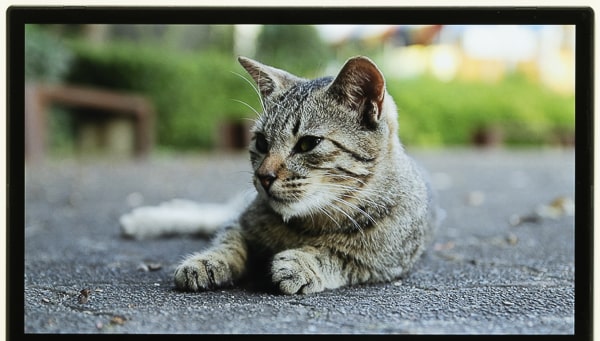
ディスプレイには、自然な色合いと広い視野角が特徴のIPSパネルが使われています。低価格帯のノートPCで主流のTNパネルに比べて、映像が明るく鮮やかです。

IPSパネルとTNパネルの違い ※写真は別の機種
ただしIPSパネルとしては若干暗く、やや赤みが弱い印象です。高級機ほど映像品質が優れているわけではありませんが、それでもTNパネルが使われた格安モデルよりも格段に見やすく感じます。

コントラストが高く、映像は色鮮やかです
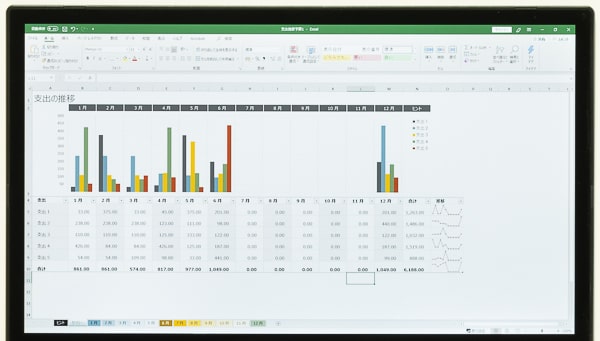
わずかに暗い印象ですが、作業にはちょうどいい明るさ
色域測定結果
| sRGBカバー率 | 92.9% |
|---|---|
| sRGB比 | 93.6% |
| Adobe RGBカバー率 | 69.3% |
| Adobe RGB比 | 69.4% |
標準的なキー配列

キーボードはバックライトなし&テンキーなしで英字配列です。日本語入力も可能ですがキートップにかな文字がプリントされていないので、かな入力は少々難しいかもしれません。ローマ字入力であれば、問題なく使えます。
配列は記号類が日本語と微妙に異なりますが、英字配列キーボードとしては標準的です。
使用感はイマイチ

キーピッチ (キーとキーの間隔)は実測で17.3mmでした。ノートPCの標準値である19mmよりもやや短めです。実際にキーボードを使ったところ、けっこう窮屈に感じました。とは言え11インチタイプは本体が小さいので、キーボードが多少窮屈に感じるのは仕方がないでしょう。
キーストローク (キーを押し込む深さ)は実測で平均1.18mm。キーを押した瞬間にカクッとした手応えはありますが、タイプ感は全体的に軽めです。押しきるようにして打つ人には物足りないかもしれませんが、軽いタッチで打つ人なら違和感は少ないと思われます。

タイプ音は控えめ。軽いタッチならほとんど気になりません
ただ、タイピング中にキーが正しく認識されない場面が何度かありました。押す力やタイミングが原因なのかもしれませんが、キーの入力抜けがいくつか感じられます。またキーボード入力中でもタッチパッドが認識されるため、誤って触れるとカーソルがあさっての方向へ飛ぶことがあるので注意してください。
インターフェースは微妙な構成

インターフェースはフルサイズのUSB Type-Cが1ポートとmicroUSB端子が1ポート、映像出力としてmicroHDMI、カードリーダーとしてmicroSDカードスロットが用意されています。モバイル向けの11インチとしてはいろいろ用意されていますが、microUSBとmicroHDMIが微妙なところです。これだけの薄さを実現しつつ、端子も増やすというコンセプトなのでしょう。
ちなみに付属のmicroUSB変換アダプターを使えば、フルサイズのUSB端子を利用できます。

付属のUSB変換アダプターを使えば、フルサイズのUSB端子を利用できます。
Type-Cは充電に対応
| USB 2.0 5W充電 | ○ |
|---|---|
| USB PD 18W充電 | ○ |
| USB PD 30W充電 | ○ |
| USB PD 45W充電 | ○ |
| USB PD 65W充電 | ○ |
| 映像出力 | × |
USB Type-Cはデータ通信のほか、充電にも対応しています。ワット数の低い充電器でも充電できましたが、出力の低い充電器では充電に時間がかかるかもしれません。
スピーカーは動画視聴・ビデオチャット向き

スピーカーは本体側面に配置されています。かなり小型のスピーカーが使われているようで、音質はいまひとつ。音の厚みに欠ける上に、ややこもった印象を受けました。音楽を楽しむほどの品質ではないものの、動画の視聴やビデオチャットには問題ないレベルです。
Webカメラはディスプレイ下部

Webカメラはディスプレイの右下に配置されています。ノートPCのスタイルでカメラを使うと、顔の右下からあおられるようにして映る点に注意してください。キーボードを使う必要がないビデオチャット / ビデオ会議であれば、テントモードで利用するといいでしょう。
ベンチマーク結果
※ベンチマーク結果はパーツ構成やタイミング、環境、個体差などの要因で大きく変わることがあります
CPU性能は控えめ
| CPU | PassMark CPU Markスコア |
|---|---|
| Core i7-10710U |
13685
|
| Core i7-1065G7 |
12016
|
| Core i5-1035G4 |
10844
|
| Core i7-10510U |
10257
|
| Core i5-1035G1 |
9667
|
| Core i5-10210U |
9584
|
| Ryzen 5 3500U |
8373
|
| Core i3-10110U |
5553
|
| Ryzen 3 3200U |
4609
|
| Core m3-8100Y |
4172
|
| MaxBook Y11 (Celeon N4120) |
2771
|
| Celeron N4100 |
2569
|
| BMAX Y11 (Celeon N4100) |
2336
|
| Celeron 4205U |
2021
|
| Celeron N4000 |
1550
|
※そのほかのスコアは当サイト計測値の平均
BMAX MaxBook Y11で使われているCeleron N4120は、2019年11月にリリースされた低価格ノートPC向けのCPUです。計算性能よりも価格の安さを優先しているため、パフォーマンスは控えめ。本体価格が安いことを考えれば仕方がないでしょう。
とは言え、格安ノートPC向けCPUとしては比較的健闘しています。前モデルで使われていたCeleron N4100よりもパフォーマンスはやや向上しました。あくまでも軽めの作業向けですが、既存のモデルよりは多少軽く動くはずです。
グラフィックス性能はかなり低い
| GPU | 3DMark Fire Strike Graphicsスコア |
|---|---|
| GTX 1650 |
8513
|
| GTX 1050 |
5912
|
| MX250 |
3400
|
| Iris Plus |
2880
|
| Radeon Vega 8 (Ryzen 5) |
2251
|
| Radeon Vega 3 (Ryzen 3) |
1837
|
| UHD |
1335
|
| MaxBook Y11 (UHD600) |
486
|
| UHD 600 (Celeron) |
422
|
※そのほかのスコアは当サイト計測値の平均
グラフィックス機能はCPU内蔵タイプです。第10世代のCore iプロセッサーで使われているUHD GraphicsやIris Graphicsと比べても、パフォーマンスはかなり低め。ゲームのプレーやクリエイター向けソフトの利用は考えないほうがいいでしょう。
普段使いにはなんとかOK
| テスト | スコア |
|---|---|
| Essentials (一般的な利用) |
目安:4100
4687
|
| Productivity (ビジネス利用) |
目安:4500
2814
|
| Digital Contents Creation (コンテンツ制作) |
目安:3450
1074
|
※スコアの目安はPCMark 10公式サイトによるもの
PCMark 10は、PCを使った各種作業の快適さを計測するベンチマークテストです。もっとも軽い一般利用のテストはなんとかクリアーできたものの、ビジネス利用やコンテンツ制作向けではないとの評価が出ています。軽めの作業専用と考えたほうがいいでしょう。
格安なのに256GB SSDを搭載
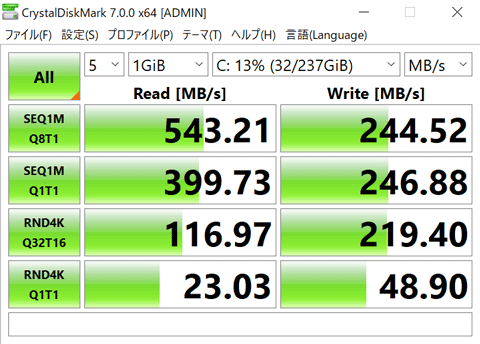
ストレージとしては、256GB SSDが使われています。格安モデルでは128GB SSDや64GB eMMCが使われていることが多く、容量が256GBのものはなかなかありません。PCIe接続よりも低速なSATA接続ですが、体感的にはHDD / eMMCよりも高速です。
ウィンドウズの起動は平均18~19秒程度
ウィンドウズの起動時間は平均18.6秒でした。最近のSSD搭載機は15秒程度が標準ですが (筆者調べ)、やや遅いとは言え格安モデルであることを考えれば十分な結果です。
起動時間の計測結果(手動計測)
| 1回目 | 18.8秒 |
|---|---|
| 2回目 | 18.5秒 |
| 3回目 | 18.8秒 |
| 4回目 | 18.4秒 |
| 5回目 | 18.5秒 |
| 平均 | 18.6秒 |
バッテリー駆動は5時間程度
バッテリー駆動時間の公称値は約10時間とされていますが、これはパフォーマンスを極力落とした状態での結果です。実際の利用では駆動時間はもっと短いでしょう。
そこで最大パフォーマンスの状態でビジネス作業 (Web閲覧や文書作成、ビデオチャットなど)での駆動時間を計測したところ、5時間24分でバッテリー残量が5%に達し休止状態へ移行しました。パフォーマンスをやや落とした状態での動画再生では5時間10分です。
実駆動時間としては5時間程度と考えたほうがいいでしょう。長くないので、USB PD対応のモバイルバッテリーを用意することをおすすめします。
バッテリー駆動時間の計測結果
| テスト方法 | バッテリー消費 | 駆動時間 |
|---|---|---|
| ※公称値 | 小 | 約10時間 |
| Modern Office (ビジネス作業) | 大 | 5時間24分 |
| Video (動画視聴) | 中 | 5時間10分 |
| フル充電までにかかった時間 | - | 1時間51分 |
※テストの条件や計測方法についてはコチラ
ゲーム性能について
ゲームについては、ドラクエ10やリーグ・オブ・レジェンド (LoL)など超軽量級タイトルであれば、1280×720ドットの低画質でなんとかプレーできるかもしれません。ただし基本的には、ゲームは考えないほうが無難です。ごく軽いアプリなら問題なく楽しめます。
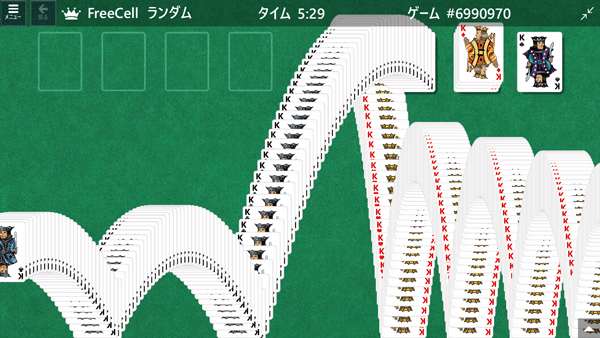
UWPアプリのソリティアは問題なくプレーできました2D描画主体のごく軽いゲームならプレーできるでしょう
※テストはすべて1280×720ドットで実施
ドラクエXベンチ (超軽量級 / DX9)

| 画質 | スコア / 評価 |
| 最高品質 | 1891 / 普通 |
| 標準品質 | 2342 / 普通 |
| 低品質 | 3836 / 快適 |
FF15ベンチ (重い / DX11)

| 画質 | スコア / 評価 |
| 高品質 | ※計測不能 |
| 標準品質 | 282 / 動作困難 |
| 軽量品質 | 369 / 動作困難 |
※1280×720ドットの結果。スコアが6000以上で「快適」
FF14ベンチ:漆黒のヴィランズ (やや重い / DX11)

| 画質 | スコア / 平均FPS |
| 最高品質 | 719 / 4.3 FPS |
| 高品質 | 1031 / 6.7 FPS |
| 標準品質 | 1401 / 9.48 FPS |
※1280×720ドットの結果。平均60 FPS以上が快適に遊べる目安
そこそこ使える格安モデル

よかった点
CPU性能は低いながらも8GBメモリーと256GBのSATA SSDを搭載しているので、一般的な3~4万円台のノートPCよりも反応よく動きます。処理のたびに一瞬の間があるので快適とは言えないものの、「そういうものだ」と割り切って使えば納得できるレベルです。
アルミ製で質感の高いボディや、IPSパネルを使ったフルHDの高精細な映像もポイント。しかもOSは一般的なWindows 10 Homeよりも高いWindows 10 Proなのに、価格はほぼ4万円です。よくこれだけ価格を抑えられたものだと、感心してしまうほど。コスパの高い2-in-1としておすすめします。
気になる点
キーボードが英字配列でかなプリントなし、という点が気になる人がいるかもしれません。またせっかく軽量コンパクトで持ち歩きに向いているのに、バッテリー駆動時間が5時間程度と短い点も気になります。価格を考えれば仕方はないかもしれません。
ちなみに、検証中にタッチパッドが壊れてしまいました。原因不明ですが、後日修理に出す予定です。
[wpap service=”with” type=”detail” id=”B084V2MS19″ title=”BMAX Y11 11.6 インチ Windows10 ラップトップ 360°回転タッチ 2-in-1ノートパソコン 1920×1080 FHDスクリ…”]

*
当サイトでは2~3万円台の格安ノートPCから高性能ノートPCまで、さまざまな最新モデルを検証・解説しています。記事の更新情報は当サイトのtwitterアカウントでお知らせしているので、ぜひフォローをお願いいたします。
関連記事
- モバイルノートPCおすすめモデル
- 初心者におすすめのノートパソコンまとめ




